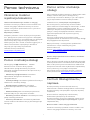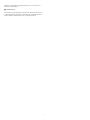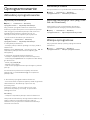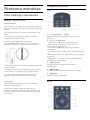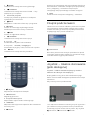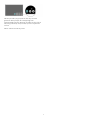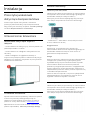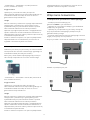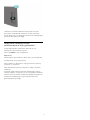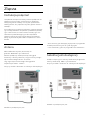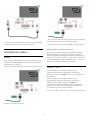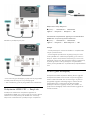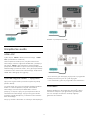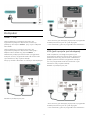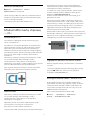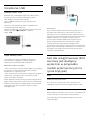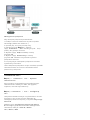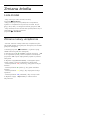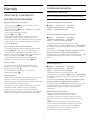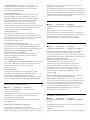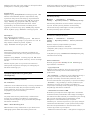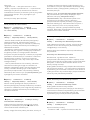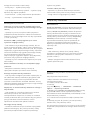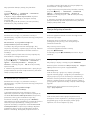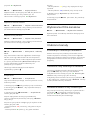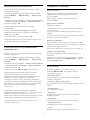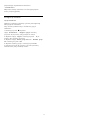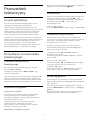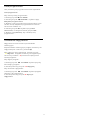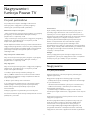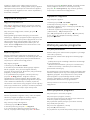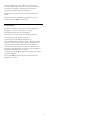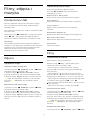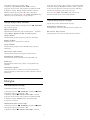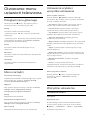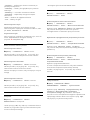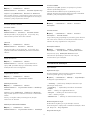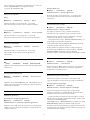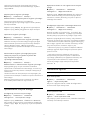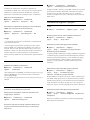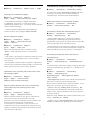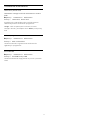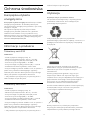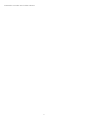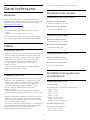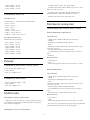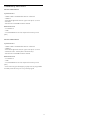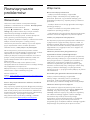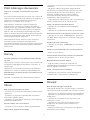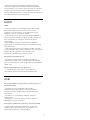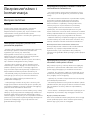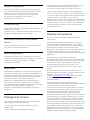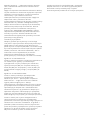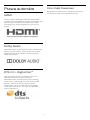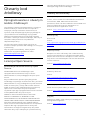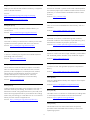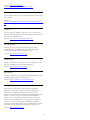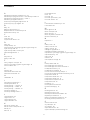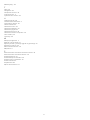Register your product and get support at
4304 series
www.philips.com/TVsupport
Instrukcja obsługi
24PHS4304
24PHT4304

Spis treści
1 Pomoc techniczna 3
1.1 Określenie modelu i rejestracja telewizora 3
1.2 Pomoc i instrukcja obsługi 3
1.3 Pomoc online i instrukcja obsługi 3
1.4 Centrum Obsługi Klienta / naprawa 3
2 Oprogramowanie 5
2.1 Aktualizuj oprogramowanie 5
2.2 Wersja oprogramow. 5
3 Skrócona instrukcja 6
3.1 Pilot zdalnego sterowania 6
3.2 Czujnik podczerwieni 7
3.3 Joystick – lokalne sterowanie (jeśli dostępne)
7
4 Instalacja 9
4.1 Przeczytaj wskazówki dotyczące bezpieczeństwa
9
4.2 Umieszczenie telewizora 9
4.3 Włączanie telewizora 10
5 Złącza 12
5.1 Instrukcja połączeń 12
5.2 Antena 12
5.3 Satelita (jeśli dostępne) 12
5.4 Urządzenie wideo 13
5.5 Urządzenie audio 15
5.6 Komputer 16
5.7 Moduł CAM z kartą chipową — CI+ 17
5.8 Urządzenie USB 17
5.9 Sieć dla usługi Freeview (Port sieciowy jest dostępny
wyłącznie w przypadku modeli przeznaczonych na rynek
brytyjski) 18
6 Zmiana źródła 20
6.1 Lista źródeł 20
6.2 Zmiana nazwy urządzenia 20
7 Kanały 21
7.1 Informacje o kanałach i przełączaniu kanałów
21
7.2 Instalacja kanałów 21
7.3 Lista kanałów 27
7.4 Wybieranie filtra kanałów 28
7.5 Ulubione kanały 28
8 Przewodnik telewizyjny 31
8.1 Co jest potrzebne 31
8.2 Korzystanie z przewodnika telewizyjnego 31
9 Nagrywanie i funkcja Pause TV 33
9.1 Co jest potrzebne 33
9.2 Nagrywanie 33
9.3 Wstrzymywanie programu 34
10 Filmy, zdjęcia i muzyka 36
10.1 Z połączenia USB 36
10.2 Zdjęcia 36
10.3 Filmy 36
10.4 Muzyka 37
11 Otwieranie menu ustawień telewizora
38
11.1 Przegląd menu głównego 38
11.2 Menu narzędzi 38
11.3 Ustawienia szybkie i wszystkie ustawienia 38
11.4 Wszystkie ustawienia 38
12 Ochrona środowiska 46
12.1 Europejska etykieta energetyczna 46
12.2 Informacje o produkcie 46
12.3 Utylizacja 46
13 Dane techniczne 48
13.1 Zasilanie 48
13.2 Odbiór 48
13.3 Rozdzielczość obrazu 48
13.4 Rozdzielczość wejściowa wyświetlacza 48
13.5 Dźwięk 49
13.6 Multimedia 49
13.7 Możliwości połączeń 49
14 Rozwiązywanie problemów 51
14.1 Wskazówki 51
14.2 Włączanie 51
14.3 Pilot zdalnego sterowania 51
14.4 Kanały 52
14.5 Obraz 52
14.6 Dźwięk 52
14.7 HDMI 53
14.8 USB 53
15 Bezpieczeństwo i konserwacja 54
15.1 Bezpieczeństwo 54
15.2 Pielęgnacja ekranu 55
15.3 Zasady korzystania 55
16 Prawa autorskie 57
16.1 HDMI 57
16.2 Dolby Audio 57
16.3 DTS 2.0 + Digital Out™ 57
16.4 Inne znaki towarowe 57
17 Otwarty kod źródłowy 58
17.1 Oprogramowanie o otwartym kodzie źródłowym
58
17.2 Licencja Open Source 58
Indeks 61
2

1
Pomoc techniczna
1.1
Określenie modelu i
rejestracja telewizora
Ustal model telewizora (nr modelu i nr seryjny)
Konieczne może być podanie numeru modelu oraz
numeru seryjnego telewizora. Numery te można
znaleźć na etykiecie opakowania oraz z tyłu lub na
spodzie urządzenia.
Rejestracja produktu
Zarejestruj telewizor i ciesz się licznymi korzyściami,
m.in. pełną pomocą techniczną (łącznie z dostępem
do plików do pobrania), uprzywilejowanym dostępem
do informacji dotyczących nowych produktów,
ekskluzywnych ofert i zniżek, szansami wygranych, a
także uczestnictwem w specjalnych ankietach
dotyczących najnowszych produktów.
Odwiedź stronę internetową
www.philips.com/TVsupport
1.2
Pomoc i instrukcja obsługi
Naciśnij przycisk Ustawienia > Pomoc
W menu Pomoc można w łatwy sposób
zaktualizować oprogramowanie, przywrócić
domyślne ustawienia telewizora lub zapoznać się z
instrukcją obsługi.
- Aktualizacja oprogramowania: umożliwia
sprawdzanie dostępności aktualizacji
oprogramowania.
- Instrukcja obsługi: umożliwia uzyskanie informacji o
telewizorze z instrukcji obsługi.
- Rozwiązywanie problemów: umożliwia
wyszukanie odpowiedzi na często zadawane
pytania.
- Ustawienia fabryczne: umożliwia przywrócenie
wartości fabrycznych wszystkich ustawień.
- Zainstaluj ponownie telewizor: umożliwia ponowną
pełną instalację telewizora.
- Informacje kontaktowe: umożliwia wyświetlenie
numeru telefonu lub adresu witryny dla danego kraju
lub regionu.
1.3
Pomoc online i instrukcja
obsługi
Aby rozwiązać problem związany z telewizorem marki
Philips, możesz skorzystać z naszej pomocy
technicznej w Internecie. Należy w tym celu wybrać
język i wprowadzić numer modelu produktu.
Odwiedź stronę www.philips.com/TVsupport.
Na stronie pomocy technicznej możesz znaleźć
numer telefonu kontaktowego w swoim kraju, a także
odpowiedzi na często zadawane pytania. W
niektórych krajach można porozmawiać na czacie z
jednym z naszych współpracowników i zadać mu
pytania bezpośrednio lub za pomocą poczty
elektronicznej.
Ze strony internetowej można pobrać nowe
oprogramowanie do telewizora oraz instrukcję obsługi
do przeglądania w komputerze.
Więcej informacji o rozwiązywaniu problemów z
telewizorem i często zadawanych pytań..
Można znaleźć na
stronie http://philips-tvconsumercare.kxondemand.c
om/portal/en/ModelSelect
Pomoc dotycząca telewizora w tablecie, smartfonie
lub komputerze
Aby w prostszy sposób wykonać długą serię instrukcji,
można pobrać Pomoc do telewizora w formacie pliku
PDF w celu przeczytania na smartfonie, tablecie lub
komputerze. Można także wydrukować odpowiednią
stronę z Pomocy, korzystając z komputera.
Aby pobrać Pomoc (instrukcję obsługi), odwiedź
stronę internetową www.philips.com/TVsupport
1.4
Centrum Obsługi Klienta /
naprawa
W razie potrzeby możesz skontaktować się
telefonicznie z działem obsługi klienta w swoim kraju.
W razie potrzeby nasi specjaliści zajmą się naprawą
urządzenia.
Numer telefonu znajduje się w drukowanej
dokumentacji dołączonej do telewizora.
W razie potrzeby można też odwiedzić naszą stronę
internetową www.philips.com/TVsupport i wybrać
odpowiedni kraj.
Numer modelu i numer seryjny telewizora
Konieczne może być podanie numeru modelu oraz
numeru seryjnego telewizora. Numery te można
3

znaleźć na etykiecie opakowania oraz z tyłu lub na
spodzie urządzenia.
Ostrzeżenie
Nie wolno samodzielnie naprawiać telewizora. Może
to spowodować poważne obrażenia, nieodwracalne
uszkodzenie telewizora oraz utratę gwarancji.
4

2
Oprogramowanie
2.1
Aktualizuj oprogramowanie
Wyszukaj aktualizacje
(Dom) > Ustawienia > Aktualizuj
oprogramowanie > Wyszukaj aktualizacje.
Aby przesłać oprogramowanie do telewizora,
konieczny będzie komputer oraz urządzenie pamięci
USB. Przygotuj urządzenie pamięci USB, które ma
256 MB wolnej pamięci. Upewnij się też, że
zabezpieczenie przez zapisem jest wyłączone.
1. Uruchomienie aktualizacji w telewizorze
- (Dom) > Ustawienia > Aktualizuj
oprogramowanie > Wyszukaj aktualizacje.
2. Identyfikacja telewizora
- Podłącz pamięć USB do jednego ze złączy USB w
telewizorze.
Wybierz opcję Rozpocznij i naciśnij przycisk OK. W
urządzeniu pamięci USB zostanie zapisany plik
identyfikacji.
3. Pobranie oprogramowania telewizora
- Podłącz urządzenie pamięci USB do komputera.
- Odszukaj plik update.htm w urządzeniu USB i kliknij
go dwukrotnie.
- Kliknij opcję Wyślij ID.
- Wybierz swój region.
- Jeśli nowe oprogramowanie jest dostępne, pobierz
plik .zip.
Po zakończeniu pobierania rozpakuj archiwum i
skopiuj plik o nazwie autorun.upg do urządzenia
pamięci USB.
4. Aktualizacja oprogramowania telewizora
- Ponownie włóż urządzenie pamięci USB do gniazda
USB telewizora. Aktualizacja rozpocznie się
automatycznie.
Telewizor wyłączy się na 10 sekund, po czym
ponownie się włączy. Poczekaj, aż procedura
dobiegnie końca.
Nie należy. . .
- odłączać urządzenia pamięci USB od telewizora.
Jeśli podczas aktualizacji nastąpi awaria zasilania, nie
należy odłączać urządzenia pamięci USB od
telewizora. Po przywróceniu zasilania aktualizacja
zostanie wznowiona.
Aktualizacje lokalne
Dla sprzedawców i użytkowników zaawansowanych…
(Dom) > Ustawienia > Aktualizuj
oprogramowanie > Aktualizacje lokalne.
Wyszukaj aktualizacje OAD (ang. Over-
the-air Download)
Skanowanie w celu wyszukiwania aktualizacji
oprogramowania dostępnych bezprzewodowo.
(Dom) > Ustawienia > Aktualizuj
oprogramowanie > Wyszukaj aktualizacje OAD.
2.2
Wersja oprogramow.
Aby wyświetlić bieżącą wersję oprogramowania
telewizora…
(Dom) > Ustawienia > Aktualizuj
oprogramowanie > Wersja oprogramowania
5

3
Skrócona instrukcja
3.1
Pilot zdalnego sterowania
Baterie i czyszczenie
Wymiana baterii
Jeśli telewizor nie reaguje na naciśnięcia przycisków
na pilocie zdalnego sterowania, mogły się rozładować
baterie.
Aby wymienić baterie, otwórz komorę baterii z tyłu
pilota.
1. Przesuń pokrywkę komory baterii w kierunku
wskazywanym przez strzałkę.
2. Wymień stare baterie na dwie baterie
typu AAA-R03-1,5 V . Upewnij się, że baterie są
prawidłowo włożone, zgodnie z oznaczeniami + i -.
3. Załóż pokrywkę komory baterii i przesuń ją tak, aby
się zatrzasnęła.
- Jeżeli pilot zdalnego sterowania nie jest używany
przez dłuższy czas, należy wyjąć z niego baterie.
- Zużyte baterie należy bezpiecznie wyrzucać
zgodnie z zaleceniami dotyczącymi utylizacji.
Czyszczenie
Pilot zdalnego sterowania jest pokryty warstwą
odporną na zarysowania.
Czyść pilota miękką, wilgotną ściereczką. Do
czyszczenia pilota nie używaj substancji takich, jak
alkohol, środki chemiczne lub inne domowe środki
czyszczące.
Przegląd przycisków
Góra
1. Tryb gotowości / Włącz
Włączanie telewizora i przełączanie go w tryb
gotowości.
2. Przyciski odtwarzania
- Odtwarzanie , służący do odtwarzania
- Wstrzymanie odtwarzania , służący do
wstrzymywania odtwarzania
- Zatrzymanie , służący do zatrzymywania
odtwarzania
- Przewijanie do tyłu , służący do przewijania do
tyłu
- Przewijanie do przodu , służący do przewijania
do przodu
- Nagrywanie , służący do natychmiastowego
rozpoczynania nagrywania
3. TV GUIDE
Otwieranie lub zamykanie przewodnika
telewizyjnego.
4. FORMAT
Otwieranie lub zamykanie menu Format obrazu.
5. SETUP
Otwieranie menu ustawień.
Środek
6

1. HOME
Otwieranie lub zamykanie menu głównego.
2. SOURCES
Otwieranie lub zamykanie menu Źródła — listy
podłączonych urządzeń.
3. Kolorowe przyciski
Funkcje przycisków są zgodne z instrukcjami
wyświetlanymi na ekranie.
4. INFO
Zamykanie i otwieranie informacji o programie.
5. BACK
Powrót do ostatniego wybranego kanału.
Zamknięcie menu bez zmiany ustawienia.
6. EXIT
Powrót do oglądania telewizji.
7. OPTIONS
Otwieranie lub zamykanie menu Opcje.
8. Przycisk OK
Potwierdzenie wyboru lub ustawienia.
9. Przyciski strzałek / nawigacyjne
Poruszanie się w górę, w dół, w lewo lub w prawo.
10. LIST
Otwieranie lub zamykanie listy kanałów.
Dół
1. Wycisz
Wyciszenie lub włączenie dźwięku.
2. Głośność
Regulacja głośności.
3. Przyciski numeryczne
Bezpośredni wybór kanału telewizyjnego.
4. SUBTITLE
Włączanie lub wyłączanie napisów albo ustawienie
automatyczne.
5. Kanał
Przejście do następnego lub poprzedniego kanału na
liście kanałów. Otwieranie następnej lub poprzedniej
strony telegazety / teletekstu. Rozpoczęcie
następnego lub poprzedniego rozdziału na płycie.
6. TEXT
Otwieranie lub zamykanie telegazety / teletekstu.
3.2
Czujnik podczerwieni
Telewizor może również odbierać polecenia od pilota
na podczerwień. W przypadku takiego pilota należy
zawsze kierować go w stronę czujnika podczerwieni
znajdującego się z przodu telewizora.
Ostrzeżenie
Nie należy umieszczać żadnych przedmiotów przed
czujnikiem podczerwieni telewizora, ponieważ mogą
one zablokować sygnał podczerwieni.
3.3
Joystick – lokalne sterowanie
(jeśli dostępne)
Joystick – lokalne sterowanie (dotyczy modeli z
ekranem 32-calowym lub większym)
W przypadku utraty pilota lub rozładowania jego
baterii można nadal obsługiwać podstawowe funkcje
telewizora.
Aby otworzyć menu podstawowe…
1. Po włączeniu telewizora naciśnij przycisk joysticka z
tyłu telewizora, aby wyświetlić menu podstawowe.
2. Naciśnij przycisk w lewo lub w prawo, aby wybrać
Głośność, Kanał lub Źródła.
7

Naciśnij strzałkę w górę lub w dół, aby ustawić
głośność albo przejść do następnego lub
poprzedniego kanału. Naciśnij strzałkę w górę lub w
dół, aby przewinąć listę źródeł, łącznie z wyborem
tunera.
Menu zniknie automatycznie.
8

4
Instalacja
4.1
Przeczytaj wskazówki
dotyczące bezpieczeństwa
Przed rozpoczęciem korzystania z telewizora
przeczytaj wskazówki dotyczące bezpieczeństwa.
Aby przeczytać instrukcje, znajdź w Instrukcji obsługi
rozdział Bezpieczeństwo i konserwacja.
4.2
Umieszczenie telewizora
Wskazówki dotyczące wyboru
miejsca
- Ustaw telewizor w takiej pozycji, w której światło nie
pada bezpośrednio na ekran.
- Ustaw telewizor w odległości maksymalnie 15 cm
od ściany.
- Idealna odległość do oglądania telewizji to
trzykrotność przekątnej ekranu telewizora. W pozycji
siedzącej oczy powinny znajdować się na wysokości
środka ekranu telewizora.
Podstawa telewizora
Sposób zamontowania podstawy telewizora opisano
w skróconej instrukcji obsługi dołączonej do
telewizora. Jeżeli zgubisz tę instrukcję, możesz ją
pobrać ze strony internetowej www.philips.com.
Wprowadź na stronie numer modelu telewizora, aby
pobrać odpowiednią Skróconą instrukcję obsługi.
Montaż naścienny
Telewizory serii 4304, 4354
Telewizor jest także przystosowany do zamocowania
na wsporniku do montażu naściennego zgodnego ze
standardem VESA (do nabycia osobno).
Skorzystaj z kodu VESA znajdującego się poniżej w
celu zakupu wspornika do montażu naściennego. . .
- 24PHx43x4 — VESA MIS-F 75x75, M6 (minimum
10 mm, maksimum 12 mm)
Przygotowanie
Upewnij się, że metalowe śruby służące do
zamocowania telewizora do wspornika zgodnego ze
standardem VESA wchodzą na około 10 mm w
gwintowane tulejki telewizora.
Uwaga
Montaż naścienny telewizora wymaga odpowiednich
umiejętności i powinien być wykonywany przez
wykwalifikowanych pracowników serwisu. Sposób
zamocowania telewizora na ścianie powinien
spełniać wymogi bezpieczeństwa z uwzględnieniem
ciężaru telewizora. Przed ustawieniem telewizora w
odpowiednim położeniu należy również zapoznać się
z zasadami bezpieczeństwa.
Firma TP Vision Europe B.V. nie ponosi jakiejkolwiek
odpowiedzialności za niewłaściwy montaż ani za
wypadki i obrażenia wynikłe z montażu.
Telewizory serii 4504
Telewizor jest także przystosowany do zamocowania
na wsporniku do montażu naściennego zgodnego ze
standardem VESA (do nabycia osobno).
Skorzystaj z kodu VESA znajdującego się poniżej w
celu zakupu wspornika do montażu naściennego. . .
9

- 32PHx4504 — VESA MIS-F 10, M6 (minimum
10 mm, maksimum 14 mm)
Przygotowanie
Upewnij się, że metalowe śruby służące do
zamocowania telewizora do wspornika zgodnego ze
standardem VESA wchodzą na około 10 mm w
gwintowane tulejki telewizora.
Uwaga
Montaż naścienny telewizora wymaga odpowiednich
umiejętności i powinien być wykonywany przez
wykwalifikowanych pracowników serwisu. Sposób
zamocowania telewizora na ścianie powinien
spełniać wymogi bezpieczeństwa z uwzględnieniem
ciężaru telewizora. Przed ustawieniem telewizora w
odpowiednim położeniu należy również zapoznać się
z zasadami bezpieczeństwa.
Firma TP Vision Europe B.V. nie ponosi jakiejkolwiek
odpowiedzialności za niewłaściwy montaż ani za
wypadki i obrażenia wynikłe z montażu.
Telewizory serii 5304
Telewizor jest także przystosowany do zamocowania
na wsporniku do montażu naściennego zgodnego ze
standardem VESA (do nabycia osobno).
Skorzystaj z kodu VESA znajdującego się poniżej w
celu zakupu wspornika do montażu naściennego. . .
- 22PFS5304 — VESA MIS-F 75x75, M4 (minimum 8
mm, maksimum 8 mm)
Przygotowanie
Upewnij się, że metalowe śruby służące do
zamocowania telewizora do wspornika zgodnego ze
standardem VESA wchodzą na około 10 mm w
gwintowane tulejki telewizora.
Uwaga
Montaż naścienny telewizora wymaga odpowiednich
umiejętności i powinien być wykonywany przez
wykwalifikowanych pracowników serwisu. Sposób
zamocowania telewizora na ścianie powinien
spełniać wymogi bezpieczeństwa z uwzględnieniem
ciężaru telewizora. Przed ustawieniem telewizora w
odpowiednim położeniu należy również zapoznać się
z zasadami bezpieczeństwa.
Firma TP Vision Europe B.V. nie ponosi jakiejkolwiek
odpowiedzialności za niewłaściwy montaż ani za
wypadki i obrażenia wynikłe z montażu.
4.3
Włączanie telewizora
Podłączanie przewodu zasilającego
- Podłącz przewód zasilający do
gniazda POWER z tyłu telewizora.
- Upewnij się, że przewód zasilający jest dokładnie
podłączony do gniazda.
- Upewnij się, że zapewniony jest łatwy dostęp do
wtyczki przewodu zasilającego podłączonej do
gniazdka elektrycznego.
- Podczas odłączania przewodu zasilającego zawsze
ciągnij za wtyczkę, nie za przewód.
Dotyczy modeli z ekranem 32-calowym lub większym
Modele o przekątnej 22"/24"
10

Telewizor pochłania bardzo mało prądu w trybie
gotowości, jednak jeśli telewizor nie jest używany
przez długi czas, to odłączenie przewodu zasilającego
pozwoli oszczędzać energię.
Włączanie telewizora lub
przełączanie w tryb gotowości
Przed włączeniem telewizora upewnij się, że
podłączono sieć elektryczną do
złącza POWER z tyłu urządzenia.
Włączanie
Naciśnij przycisk zasilania z boku lub z tyłu telewizora.
Przełączanie w tryb gotowości
Aby przełączyć telewizor w tryb gotowości, naciśnij
przycisk na pilocie.
Aby całkowicie wyłączyć telewizor, odłącz wtyczkę
zasilania.
Podczas odłączania przewodu zasilającego należy
zawsze ciągnąć za wtyczkę, a nie za przewód. Zawsze
powinno być możliwe uzyskanie pełnego dostępu do
przewodu zasilającego, wtyczki przewodu oraz
gniazdka elektrycznego.
11

5
Złącza
5.1
Instrukcja połączeń
Urządzenia zewnętrzne należy zawsze podłączać do
telewizora, korzystając z połączenia o najlepszej
dostępnej jakości. Należy też używać przewodów
dobrej jakości, aby zapewnić wysoką jakość obrazu i
dźwięku.
Po podłączeniu urządzenia telewizor rozpoznaje jego
typ i nadaje każdemu urządzeniu prawidłową nazwę
typu. Jeśli chcesz, możesz zmienić nazwę typu. Po
ustawieniu prawidłowego typu dla urządzenia
telewizor automatycznie optymalizuje ustawienia,
kiedy użytkownik wybiera dane urządzenie z menu
Źródła.
5.2
Antena
Włóż dokładnie wtyczkę antenową do
gniazda Antenna z tyłu telewizora.
Możesz podłączyć własną antenę lub sygnał
antenowy z anteny zbiorczej. Użyj koncentrycznego
złącza antenowego RF IEC 75 omów.
Użyj tego złącza antenowego dla sygnałów
wejściowych DVB-T i DVB-C.
Dotyczy modeli z ekranem 32-calowym lub większym
Modele o przekątnej 22"/24"
* Port sieciowy jest dostępny wyłącznie w przypadku
modeli przeznaczonych na rynek brytyjski
** Port satelitarny tylko w przypadku serii xxPxSxxxx
5.3
Satelita (jeśli dostępne)
Podłącz złącze typu F anteny satelitarnej do gniazda
anteny satelitarnej SAT z tyłu telewizora.
Dotyczy modeli z ekranem 32-calowym lub większym
Modele o przekątnej 22"/24"
12

* Port sieciowy jest dostępny wyłącznie w przypadku
modeli przeznaczonych na rynek brytyjski
5.4
Urządzenie wideo
HDMI
Aby uzyskać najlepszą jakość przesyłu sygnału, użyj
przewodu HDMI High Speed. Nie używaj przewodu
dłuższego niż 5 metrów.
Dotyczy modeli z ekranem 32-calowym lub większym
Modele o przekątnej 22"/24"
* Port sieciowy jest dostępny wyłącznie w przypadku
modeli przeznaczonych na rynek brytyjski
** Port satelitarny tylko w przypadku serii xxPxSxxxx
Zabezpieczenie przed kopiowaniem
Przewody HDMI obsługują standard HDCP (High-
bandwidth Digital Content Protection). Standard
HDCP to sygnał zabezpieczenia przed kopiowaniem
zawartości z płyt DVD i Blu-ray. Jest znany także pod
nazwą DRM (Digital Rights Management — cyfrowy
system zarządzania prawami autorskimi).
HDMI — DVI
Jeśli urządzenie, z którego korzystasz, jest
wyposażone jedynie w złącze DVI, możesz je
podłączyć do złącza HDMI 2 przy użyciu adaptera
DVI-HDMI.
Jeśli urządzenie, z którego korzystasz, jest
wyposażone jedynie w złącze DVI, skorzystaj z
adaptera DVI–HDMI. Użyj złącza HDMI 2 i
dodatkowo podłącz przewód audio L/R (gniazdo
minijack 3,5 mm) do gniazda Audio IN z boku lub z
tyłu telewizora, aby uzyskać dźwięk.
Dotyczy modeli z ekranem 32-calowym lub większym
13

Modele o przekątnej 22"/24"
* Port sieciowy jest dostępny wyłącznie w przypadku
modeli przeznaczonych na rynek brytyjski
** Port satelitarny tylko w przypadku serii xxPxSxxxx
Połączenie HDMI CEC — EasyLink
Podłącz do telewizora urządzenia zgodne ze
standardem HDMI CEC i steruj nimi za pomocą pilota
telewizora. Funkcja EasyLink HDMI CEC musi być
włączona w telewizorze i podłączonym urządzeniu.
Włączanie funkcji EasyLink
(Dom) > Ustawienia > Ustawienia
ogólne > EasyLink > EasyLink > Wł.
Sterowanie urządzeniami zgodnymi ze standardem
HDMI CEC za pomocą pilota telewizora
(Dom) > Ustawienia > Ustawienia
ogólne > EasyLink > Pilot EasyLink > Wł.
Uwaga:
- Funkcja EasyLink może nie działać z urządzeniami
innych producentów.
- Poszczególni producenci używają różnych nazw
funkcji HDMI CEC. Niektóre przykłady tych nazw to:
Anynet, Aquos Link, Bravia Theatre Sync, Kuro Link,
Simplink i Viera Link. Nie wszystkie marki urządzeń są
w pełni zgodne z funkcją EasyLink. Przykładowe
nazwy funkcji HDMI CEC są własnością odpowiednich
firm.
SCART (jeśli dostępne)
Połączenie SCART zapewnia dobrą jakość sygnału.
Połączenie SCART może zostać użyte dla sygnału
wideo CVBS lub RGB, ale nie można go używać w
przypadku sygnału telewizyjnego w formacie HD
(High Definition). Połączenie SCART pozwala
przesyłać zarówno sygnały audio, jak i wideo. To
połączenie obsługuje także odtwarzanie sygnału w
formacie NTSC.
14

5.5
Urządzenie audio
HDMI ARC
Tylko złącze HDMI 1 telewizora ma funkcję HDMI
ARC (Audio Return Channel).
Jeśli urządzenie zewnętrzne, zwykle zestaw kina
domowego, także ma gniazdo HDMI ARC, podłącz je
do złącza HDMI 1 tego telewizora. W przypadku
połączenia HDMI ARC nie jest konieczne podłączanie
dodatkowego przewodu audio, który przesyła dźwięk
z telewizora do zestawu kina domowego. Połączenie
HDMI ARC obsługuje oba sygnały.
Cyfrowe wyjście audio — optyczne
Optyczne wyjście audio pozwala uzyskać wysokiej
jakości dźwięk.
To połączenie optyczne umożliwia obsługę kanałów
audio 5.1. Jeśli urządzenie, zwykle zestaw kina
domowego, nie ma złącza HDMI ARC, można
połączyć to złącze z optycznym wejściem audio w
zestawie kina domowego. Optyczne wyjście audio
przesyła sygnał dźwiękowy z telewizora do zestawu
kina domowego.
Dotyczy modeli z ekranem 32-calowym lub większym
Modele o przekątnej 22"/24"
* Port sieciowy jest dostępny wyłącznie w przypadku
modeli przeznaczonych na rynek brytyjski
** Port satelitarny tylko w przypadku serii xxPxSxxxx
Słuchawki
Możesz podłączyć słuchawki do złącza z boku
telewizora. Złącze to jest gniazdem typu minijack
3,5 mm. Istnieje możliwość osobnej regulacji
głośności słuchawek.
15

5.6
Komputer
HDMI — DVI
Jeśli urządzenie, z którego korzystasz, jest
wyposażone jedynie w złącze DVI, możesz je
podłączyć do złącza HDMI 2 przy użyciu adaptera
DVI-HDMI.
Jeśli urządzenie, z którego korzystasz, jest
wyposażone jedynie w złącze DVI, skorzystaj z
adaptera DVI–HDMI. Użyj złącza HDMI 2 i
dodatkowo podłącz przewód audio L/R (gniazdo
minijack 3,5 mm) do gniazda Audio IN z boku lub z
tyłu telewizora, aby uzyskać dźwięk.
Dotyczy modeli z ekranem 32-calowym lub większym
Modele o przekątnej 22"/24"
* Port sieciowy jest dostępny wyłącznie w przypadku
modeli przeznaczonych na rynek brytyjski
** Port satelitarny tylko w przypadku serii xxPxSxxxx
VGA (jeśli opcja ta jest dostępna)
Jeśli urządzenie, z którego korzystasz, jest
wyposażone jedynie w złącze VGA, skorzystaj z
przewodu VGA. Użyj złącza VGA i dodatkowo
podłącz przewód audio L/R (gniazdo minijack
3,5 mm) do gniazda Audio IN z boku lub z tyłu
telewizora, aby uzyskać dźwięk.
Modele o przekątnej 22"/24"
* Port sieciowy jest dostępny wyłącznie w przypadku
modeli przeznaczonych na rynek brytyjski
** Port satelitarny tylko w przypadku serii xxPxSxxxx
16

Idealne ustawienia
(Dom) > Ustawienia > Obraz >
Zaawansowane > Komputer
Ustaw pozycję Wł., aby włączyć ustawienie obrazu
idealne w przypadku wykorzystania telewizora jako
monitora komputerowego.
* Dostępne tylko dla źródeł HDMI i VGA.
5.7
Moduł CAM z kartą chipową
— CI+
Informacje o CI+
Ten telewizor obsługuje dostęp warunkowy przy
użyciu standardu CI+.
Standard CI+ umożliwia oglądanie w rozdzielczości
HD programów cyfrowych, takich jak filmy i relacje
sportowe, które są oferowane przez operatorów
telewizji cyfrowej w danym regionie. Takie programy
są kodowane przez operatora telewizji i dekodowane
przy użyciu opłacanego w ramach abonamentu
modułu CI+.
Operatorzy telewizji cyfrowej dostarczają ten moduł
CI+ (moduł dostępu warunkowego, CAM) i
towarzyszącą mu kartę Smart po wykupieniu
subskrypcji na programy. Takie programy mają wysoki
poziom zabezpieczenia przed kopiowaniem.
Aby uzyskać więcej informacji na temat warunków,
skontaktuj się z operatorem telewizji cyfrowej.
Karta Smart
Operatorzy telewizji cyfrowej dostarczają ten moduł
CI+ (moduł dostępu warunkowego, CAM) i
towarzyszącą mu kartę Smart po wykupieniu
subskrypcji na programy.
Włóż kartę Smart do modułu CAM. Zapoznaj się z
informacjami otrzymanymi od operatora.
Aby włożyć moduł CAM do telewizora…
1. Na module CAM znajduje się informacja wskazująca
prawidłową metodę montażu. Nieprawidłowe
zamontowanie modułu CAM może spowodować
uszkodzenie modułu i telewizora.
2. Patrząc na tylną część telewizora, zwróć przód
modułu CAM do siebie i delikatnie wsuń go do
gniazda COMMON INTERFACE.
3. Wsuń moduł CAM do oporu. Pozostaw go w
gnieździe na stałe.
Aktywacja modułu CAM po włączeniu telewizora
może potrwać kilka minut. Jeśli moduł CAM został
zamontowany i opłaty za subskrypcję są uiszczane
(metody połączenia mogą się różnić), możliwe jest
oglądanie kodowanych kanałów obsługiwanych
przez kartę Smart modułu CAM.
Moduł CAM i karta Smart są przeznaczone wyłącznie
dla danego telewizora. Jeśli wyjmiesz moduł CAM, nie
będzie już można oglądać kodowanych kanałów
obsługiwanych przez ten moduł CAM.
Oglądanie kanału na karcie Smart
Możesz oglądać kanały zainstalowane z modułów
CI/CAM.
1. Podczas oglądania kanału telewizyjnego naciśnij
przycisk LIST, aby otworzyć listę kanałów.
2. Wybierz: Lista kanałów CI+ .
Konfigurowanie haseł i kodów PIN
W przypadku niektórych modułów CAM należy
wprowadzić kod PIN, aby oglądać kanały. Podczas
ustawiania kodu PIN dla modułu CAM zaleca się
użycie identycznego kodu jak ten, który służy do
odblokowywania telewizora.
Aby ustawić kod PIN dla modułu CAM…
(Dom) > Ustawienia > Blokowane
funkcje > Kod PIN funkcji CAM
17

5.8
Urządzenie USB
Pamięć flash USB
Możliwe jest przeglądanie zdjęć lub odtwarzanie
muzyki i filmów z podłączonej pamięci flash
USB. Podłącz pamięć flash USB do
złącza USB w telewizorze, gdy telewizor jest
włączony.
Telewizor wykryje pamięć flash i wyświetli listę
przedstawiającą jej zawartość.
Jeśli lista zawartości nie pojawia się automatycznie,
naciśnij przycisk SOURCES i wybierz
opcję USB.
Dysk twardy USB
Po podłączeniu dysku twardego USB można
wstrzymywać i nagrywać cyfrowe programy
telewizyjne (transmisje DVB i podobne).
Minimalne miejsce na dysku
- Aby można było wstrzymywać program, wymagany
jest zgodny ze standardem USB dysk twardy o
pojemności co najmniej 4 GB.
- Aby można było wstrzymywać i nagrywać programy
telewizyjne, wymagane jest co najmniej 32 GB
miejsca na dysku twardym.
Zanim będzie możliwe wstrzymywanie odtwarzania i
nagrywanie programów, konieczne jest podłączenie i
sformatowanie dysku twardego USB. Formatowanie
powoduje usunięcie wszystkich plików z dysku
twardego USB.
Ostrzeżenie
Dysk twardy USB jest sformatowany wyłącznie na
potrzeby tego telewizora i nie można korzystać z
zapisanych na nim nagrań w innym telewizorze ani
komputerze. Nie należy kopiować ani zmieniać plików
nagrań zapisanych na dysku twardym USB za
pomocą jakichkolwiek aplikacji komputerowych.
Może to doprowadzić do uszkodzenia nagrań.
Sformatowanie innego dysku twardego USB
spowoduje utratę danych zapisanych na poprzednim
dysku. Dysk twardy USB zainstalowany w telewizorze
wymaga ponownego sformatowania, jeśli ma być
używany z komputerem.
5.9
Sieć dla usługi Freeview (Port
sieciowy jest dostępny
wyłącznie w przypadku
modeli przeznaczonych na
rynek brytyjski)
Sieć
Informacje dotyczące sieci
Port sieciowy i funkcja sieci służą wyłącznie do
obsługi przesyłania strumieniowego Freeview HD.
Łączenie się z siecią
Aby podłączyć telewizor do Internetu, wymagany jest
router sieciowy z połączeniem internetowym.
Użyj szybkiego (szerokopasmowego) połączenia
internetowego.
18

Nawiązywanie połączenia
Aby nawiązać połączenie przewodowe…
1. Podłącz router do telewizora za pomocą kabla
sieciowego (kabla sieci Ethernet**).
2. Upewnij się, że router jest włączony.
3. Naciśnij przycisk (Dom) , wybierz
opcję Ustawienia > Sieć i naciśnij przycisk (w
prawo), aby przejść do menu.
4. Wybierz opcję Połącz z siecią i naciśnij
przycisk OK.
5. Wybierz opcję Przewodowy i naciśnij
przycisk OK. Telewizor natychmiast wyszuka
połączenie sieciowe.
6. Po pomyślnym nawiązaniu połączenia zostanie
wyświetlony komunikat.
Jeśli nawiązanie połączenia nie jest możliwe, sprawdź
ustawienie DHCP w routerze. Ustawienie DHCP
powinno być włączone.
Ustawienia sieci
(Dom) > Ustawienia > sieć > Wyświetl
ustawienia sieci
W tym miejscu są wyświetlane wszystkie bieżące
ustawienia sieci: adresy IP i MAC, siła sygnału,
szybkość, metoda szyfrowania itp.
(Dom) > Ustawienia > Sieć > Konfiguracja
sieci
Jeśli jesteś zaawansowanym użytkownikiem i chcesz
korzystać z sieci ze statycznymi adresami IP,
skonfiguruj telewizor do pracy z użyciem statycznego
adresu IP.
Wybierz opcję Konfiguracja statycznego adresu
IP i skonfiguruj połączenie. Możesz skonfigurować
ustawienia, takie jak Adres IP, Maska
sieci, Brama, DNS.
19

6
Zmiana źródła
6.1
Lista źródeł
- Aby otworzyć menu źródeł, naciśnij
przycisk SOURCES .
- Aby przełączyć się na podłączone urządzenie,
wybierz to urządzenie za pomocą strzałek (do
góry) i (w dół), a następnie naciśnij przycisk OK.
- Aby zamknąć menu Źródło bez przełączania się na
urządzenie, naciśnij ponownie
przycisk SOURCES.
6.2
Zmiana nazwy urządzenia
- Można zmienić nazwę lub ikonę urządzenia tylko
dla źródeł HDMI, VGA (jeśli jest dostępne) lub SCART
(jeśli jest dostępne)
1. Naciśnij przycisk SOURCES i wybierz opcję
HDMI lub VGA (jeśli jest dostępna).
2. Naciśnij przycisk Edytuj i naciśnij przycisk OK.
3. Po wybraniu jednej z ikon urządzeń i naciśnięciu
przycisku OK w polu wpisywania pojawi się nazwa
domyślna.
4. Wybierz opcję Zmień nazwę, a następnie wpisz
nową nazwę za pomocą klawiatury ekranowej.
- Naciśnij klawisz (czerwony), aby pisać małymi
literami
- Naciśnij klawisz (zielony), aby pisać wielkimi
literami
- Naciśnij klawisz (żółty), aby wpisywać liczby i
symbole
- Naciśnij klawisz (niebieski), aby usunąć znak.
5. Wybierz opcję Wykonane po zakończeniu
edytowania.
20
Strona się ładuje...
Strona się ładuje...
Strona się ładuje...
Strona się ładuje...
Strona się ładuje...
Strona się ładuje...
Strona się ładuje...
Strona się ładuje...
Strona się ładuje...
Strona się ładuje...
Strona się ładuje...
Strona się ładuje...
Strona się ładuje...
Strona się ładuje...
Strona się ładuje...
Strona się ładuje...
Strona się ładuje...
Strona się ładuje...
Strona się ładuje...
Strona się ładuje...
Strona się ładuje...
Strona się ładuje...
Strona się ładuje...
Strona się ładuje...
Strona się ładuje...
Strona się ładuje...
Strona się ładuje...
Strona się ładuje...
Strona się ładuje...
Strona się ładuje...
Strona się ładuje...
Strona się ładuje...
Strona się ładuje...
Strona się ładuje...
Strona się ładuje...
Strona się ładuje...
Strona się ładuje...
Strona się ładuje...
Strona się ładuje...
Strona się ładuje...
Strona się ładuje...
Strona się ładuje...
Strona się ładuje...
-
 1
1
-
 2
2
-
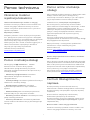 3
3
-
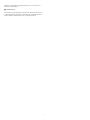 4
4
-
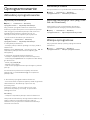 5
5
-
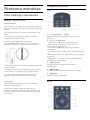 6
6
-
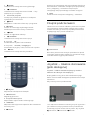 7
7
-
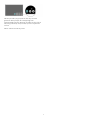 8
8
-
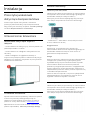 9
9
-
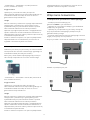 10
10
-
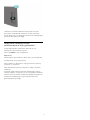 11
11
-
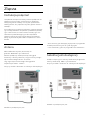 12
12
-
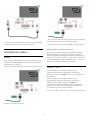 13
13
-
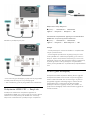 14
14
-
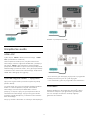 15
15
-
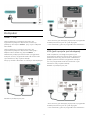 16
16
-
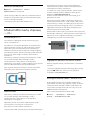 17
17
-
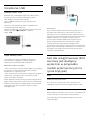 18
18
-
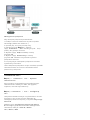 19
19
-
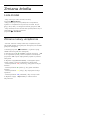 20
20
-
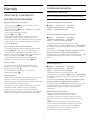 21
21
-
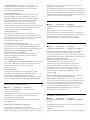 22
22
-
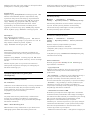 23
23
-
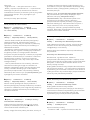 24
24
-
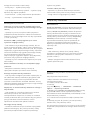 25
25
-
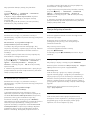 26
26
-
 27
27
-
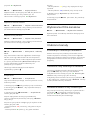 28
28
-
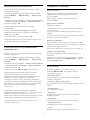 29
29
-
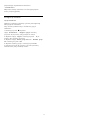 30
30
-
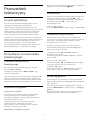 31
31
-
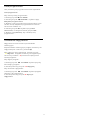 32
32
-
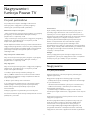 33
33
-
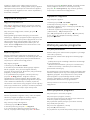 34
34
-
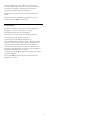 35
35
-
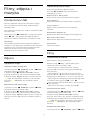 36
36
-
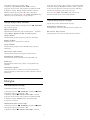 37
37
-
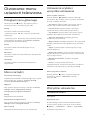 38
38
-
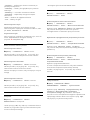 39
39
-
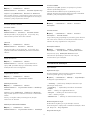 40
40
-
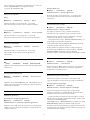 41
41
-
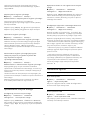 42
42
-
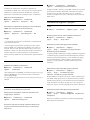 43
43
-
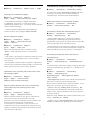 44
44
-
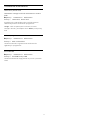 45
45
-
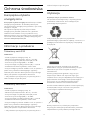 46
46
-
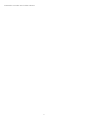 47
47
-
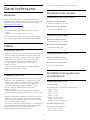 48
48
-
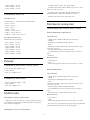 49
49
-
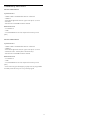 50
50
-
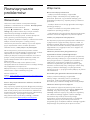 51
51
-
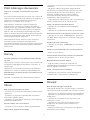 52
52
-
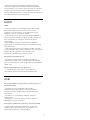 53
53
-
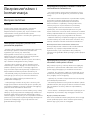 54
54
-
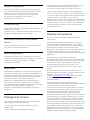 55
55
-
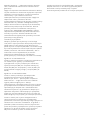 56
56
-
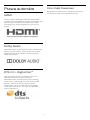 57
57
-
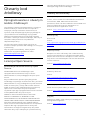 58
58
-
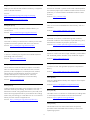 59
59
-
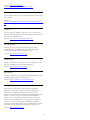 60
60
-
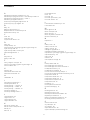 61
61
-
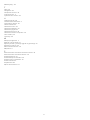 62
62
-
 63
63